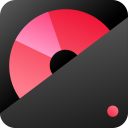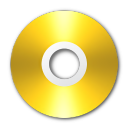True Burner pro是一款免费的光盘刻录软件,支持刻录CD、DVD、蓝光光盘,功能简单明了,没有Nero那样复杂的操作,支持创刻录数据光盘、音乐光盘或者视频光盘,也支持创建启动光盘,功能十分强大。软件界面简约,刻录方法简单,喜欢的话赶快来本站下载吧。
强大DVD刻录能力
1、软件提供刻录功能,直接连接到CD驱动器就可以开始刻录
2、可以帮助用户创建最兼容的光盘,方便用户刻录数据
3、可以在软件通过添加文件夹的方式加载媒体资源
4、支持检验功能,可以检测当前的光盘是否会出现数据读写错误
5、可以将多个媒体资源刻录到数据光盘,可以自由添加和删除目录内容
6、支持系统引导光盘制作功能,您可以将下载的系统镜像安装到光盘
7、可以选择IMG或者IMA类型的映像安装到引导光盘
支持多种设备个格式
1、屡获殊荣,易于使用,直观的用户界面
2、在任何过程中低CPU资源的使用情况,包括刻录时
3、免费供个人使用和用于非商业组织
4、支持CD-R/RW,DVD-R/RW,DVD + R/ RW,DVD + R DL,BD-R/RE
5、支持所有类型的CD/ DVD/蓝光刻录机
怎么创建可引导光盘
可引导盘是一种数据存储介质,计算机可以从中加载和运行(引导)操作系统或实用程序。
1、插入空光盘并启动True Burner。
2、指定光盘名称,然后选择Bootable disc,然后指定IMG或IMA文件。
3、将文件和文件夹添加到列表中。
4、按下刻录按钮,刻录光盘。
笔记:
-支持的媒体类型:CD、DVD、DVD DL、BD、BD XL(包括M-Disc)
-可以为多个系统(如drdos、Linux和其他系统)构建或提取引导映像。有几种工具可用于创建启动映像。其中一个易于使用的是WinImage。
-启用验证选项,以检查光盘是否存在读取错误。
如何创建MP3光盘
MP3光盘是带有MP3文件(或其他音频文件)的标准光盘,可以在任何支持MP3的立体声播放器中播放。
1、插入空光盘并启动True Burner。
2、指定光盘名称并选择MP3光盘作为光盘类型。
3、将MP3、WMA或WAV文件添加到列表中。
4、按下刻录按钮,刻录光盘。